
이 글은 웹 서버 또는 API 서버의 응답 결과를 캐시하기 위한 Reverse Proxy로서 활용되는 Varnish 캐시 서버에 대해서 다룬다.
하지만 설치와 실행 방법은 다루지 않으며 Varnish 캐시 서버가 어떤 방식으로 요청에 대한 캐시 데이터 생성하는 지 원리를 이해하고, 캐시 효율을 높일 수 있는 방법에 대해 이야기 한다.
실습을 통해 캐시가 히트되는 원리를 이해하는 과정이 조금 길게 느껴질 수 있다. “캐시 히트 효율을 높이는 방법"을 먼저 확인하려면 마지막 “결론” 부분을 참고하면 된다.
Varnish는 HTTP 요청에 신속한 응답을 제공하기 위해 결과 데이터를 캐싱(Caching)한 뒤 동일한 요청이 다시 들어오면 캐시된 데이터로 내려줘서 응답 시간을 줄여줄 수 있는 리버스 프록시(Reverse Proxy)이다. 흔히 웹 가속기라고도 불려진다.
요청한 URL을 기준으로 캐시 데이터를 생성하고, 만료 시간(TTL)을 설정해서 캐시가 자동 소멸되는 라이프 타임을 유지한다.
그리고 백엔드(Origin) 서버가 여러대인 경우를 위해 로드 밸런싱 기능도 제공한다.
VCL(Varnish Configuration Language) 이라는 문법을 사용해서 제약과 정책을 정의하고, 프로그램을 작성하듯 다양한 흐름으로 표현할 수 있다.
Varnish에 대해 더 자세히 알아보려면 Varnish 공식 문서 를 참고하자.
Varnish는 캐시를 만들 때 Key로 사용할 해시를 만들기 위해 가장 먼저 URL을 사용한다.
그리고 HTTP Request에 포함된 Host 헤더가 참조해서 조합에 추가하고, 없다면 IP 주소를 사용한다.
기본적으로 Host 헤더 값은 대소문자를 구분하지 않기 때문에 대소문자가 다를 경우 다른 캐시가 만들어질 수 있다. (하지만 최신 브라우저에서는 보통 소문자 Host를 전달하고 있음)
아래 VCL 코드는 Varnish가 캐시 Key를 만들 때 호출 되는 기본 내장된 서브루틴 로직이다.
sub vcl_hash {
hash_data(req.url);
if (req.http.host) {
hash_data(req.http.host);
} else {
hash_data(server.ip);
}
return (lookup);
}
Varnish 캐시가 실제로 어떻게 HTTP 요청을 캐시하는지 로컬 환경에서 간단한 구성을 통해 확인해보자.
어떤 OS 환경에서든 쉽게 테스트 환경을 실행할 수 있도록 Docker 컨테이너를 활용할 것이다.
Docker 이미지는 Varnish 캐시 서버와 파이썬으로 구현한 간단한 HTTP 서버를 준비하고, 동일한 네트워크 상에서 Varnish가 HTTP 서버로 요청을 전달하는 과정을 살펴본다.
아래 코드는 Varnish 설정을 정의한 default.vcl과 Docker 이미지를 만들기 위한 Dockerfile이다.
아래 default.vcl에는 백엔드(default) 서버로 simple-python-httpd:8000라는 호스트명으로 지정되어 있다.
이 호스트명은 뒤에 나올 Docker Compose를 통해 같은 네트워크 상에서 도커 컨테이너가 실행될 수 있도록 해주며, IP 주소 대신 docker-compose.yml에 정의한 Service 이름을 호스트명으로 사용할 수 있도록 해준다.
아래 VCL에 정의된 vcl_deliver 서브 루틴은 요청의 최종 단계쯤에 실행되는 단계다. 이 단계에서 응답 결과를 수정하기 용이하다.
여기서는 Varnish 서버에 캐시가 존재하는지 여부를 응답 헤더의 X-Cache 헤더 값을 추가해서 확인할 수 있도록 한다.
default.vcl
vcl 4.0;
backend default {
.host = "simple-python-httpd";
.port = "8000";
}
sub vcl_deliver {
if (obj.hits > 0) {
set resp.http.X-Cache = "HIT";
} else {
set resp.http.X-Cache = "MISS";
}
return (deliver);
}
Dockerfile
FROM varnish:6.2
COPY default.vcl /etc/varnish/
Docker 이미지 빌드 명령어
docker build -t jonnung/varnish6 -f Dockerfile .
HTTP 요청을 처리하기 위한 파이썬을 이용해 간단한 웹서버를 만들어보자. 파이썬은 HTTP 서버를 구현할 수 있는 HTTPServer모듈을 기본 내장하고 있다.
httpd.py
from http.server import HTTPServer, BaseHTTPRequestHandler
import json
class JsonServer(BaseHTTPRequestHandler):
def do_GET(self):
self.send_response(200)
self.send_header("Content-type", "application/json")
self.end_headers()
self.wfile.write(json.dumps({"message": "hello world"}).encode("UTF-8"))
def run(server_class=HTTPServer, handler_class=BaseHTTPRequestHandler):
server_address = ("", 8000)
httpd = server_class(server_address, handler_class)
print(f"Starting http on port {server_address[1]}...")
httpd.serve_forever()
if __name__ == "__main__":
run(handler_class=JsonServer)
이전 과정에서 만든 Varnish 서버 도커 이미지처럼 파이썬 HTTP 서버도 도커 이미지로 빌드하기 위해 Dockerfile을 작성한다.
Dockerfile
FROM python:3.8-slim-buster
COPY httpd.py /usr/src/httpd.py
WORKDIR /usr/src
CMD ["python", "httpd.py"]
Docker Compose는 여러 Docker 컨테이너를 동시에 실행하고, 같은 네트워크 상에서 서로 통신할 수 있도록 해주는 도구이다.
이미 Docker를 설치 했다면 Docker Compose도 바로 사용할 수 있다.
먼저 어떤 Docker 이미지로 컨테이너를 시작할 지 설정 파일을 작성하자. 기본적으로 docker-compose.yml 이름으로 만들면 Docker Compose 가 알아서 인식한다.
docker-compose.yml
version: "3"
services:
simple-python-httpd:
container_name: simple-python-httpd
build: simple_python_httpd
ports:
- "8000:8000"
varnish6:
container_name: varnish6
build: varnish6
ports:
- "8080:80"
Docker Compose 실행하기
$ docker-compose up
아래와 비슷한 결과가 출력된다면 정상이다.
Starting simple-python-httpd ... done
Starting varnish6 ... done
Attaching to simple-python-httpd, varnish6
varnish6 | Debug: Version: varnish-6.2.1 revision 9f8588e4ab785244e06c3446fe09bf9db5dd8753
varnish6 | Debug: Platform: Linux,4.19.76-linuxkit,x86_64,-junix,-sdefault,-sdefault,-hcritbit
varnish6 | Debug: Child (18) Started
varnish6 | Info: Child (18) said Child starts
HTTP 요청을 보내기 위한 클라이언트는 웹 브라우저와 커맨드라인 도구인 HTTPie 를 사용할 것이고, 테스트는 아래 2개의 URL로 진행한다.
먼저 HTTPie로 첫번째 URL에 요청을 보낸다.
$ http -v http://127.0.0.1:8080/test1/
GET /test1/ HTTP/1.1
Accept: */*
Accept-Encoding: gzip, deflate
Connection: keep-alive
Host: 127.0.0.1:8080
User-Agent: HTTPie/2.0.0
HTTP/1.1 200 OK
Accept-Ranges: bytes
Age: 0
Connection: keep-alive
Content-type: application/json
Date: Tue, 17 Mar 2020 10:10:58 GMT
Server: BaseHTTP/0.6 Python/3.8.2
Transfer-Encoding: chunked
Via: 1.1 varnish (Varnish/6.2)
X-Cache: MISS
X-Varnish: 5
{
"message": "hello world"
}
응답 결과에 X-Cache 헤더 값이 MISS인 것을 볼 수 있다. 처음 들어온 요청이기 때문에 캐시된 데이터가 없는 상태다.
동일한 요청을 다시 보내본다.
$ http -v http://127.0.0.1:8080/test1/
GET /test1/ HTTP/1.1
Accept: */*
Accept-Encoding: gzip, deflate
Connection: keep-alive
Host: 127.0.0.1:8080
User-Agent: HTTPie/2.0.0
HTTP/1.1 200 OK
Accept-Ranges: bytes
Age: 13
Connection: keep-alive
Content-Length: 26
Content-type: application/json
Date: Tue, 17 Mar 2020 10:14:01 GMT
Server: BaseHTTP/0.6 Python/3.8.2
Via: 1.1 varnish (Varnish/6.2)
X-Cache: HIT
X-Varnish: 5 3
{
"message": "hello world"
}
X-Cache 헤더 값이 HIT로 반환 되었다. 바로 전에 보낸 요청으로 Varnish 서버가 결과를 캐시했기 때문이다.
다음은 웹 브라우저로 동일한 URL에 접속한 뒤 응답 헤더를 확인해보자.
(참고로 Varnish 캐시 TTL 기본값은 2분이기 때문에 2분 안에 테스트를 해야 한다)
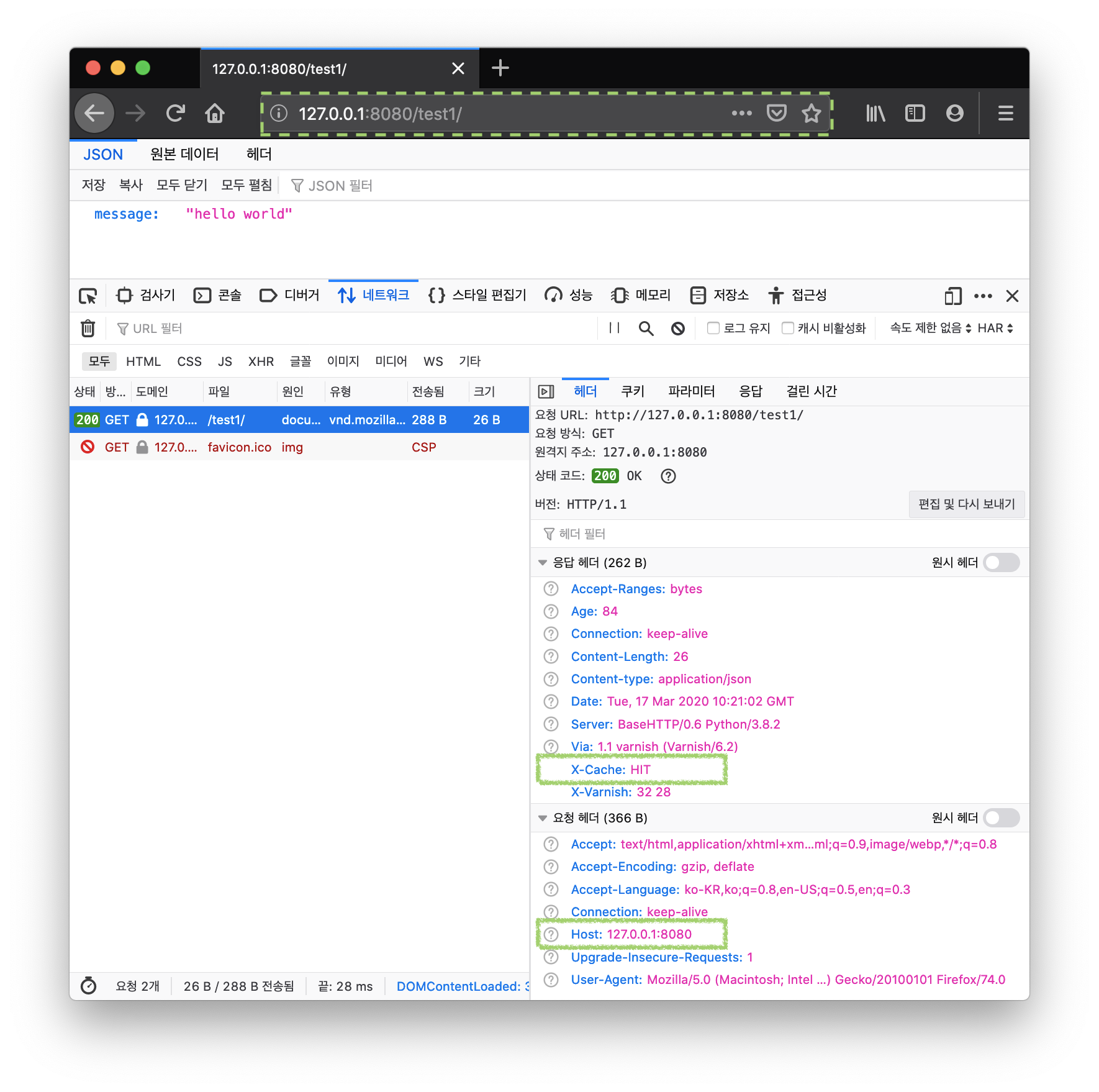 브라우저를 통해 받은
브라우저를 통해 받은 X-Cache 응답 헤더에도 HIT가 있는 것을 확인할 수 있다.
과연 Varnish가 URL과 Host를 기준으로 캐시 했는지 확인하기 위해 방금 전 브라우저 주소창에 입력한 127.0.0.1 을 localhost로 변경해서 확인해보자.
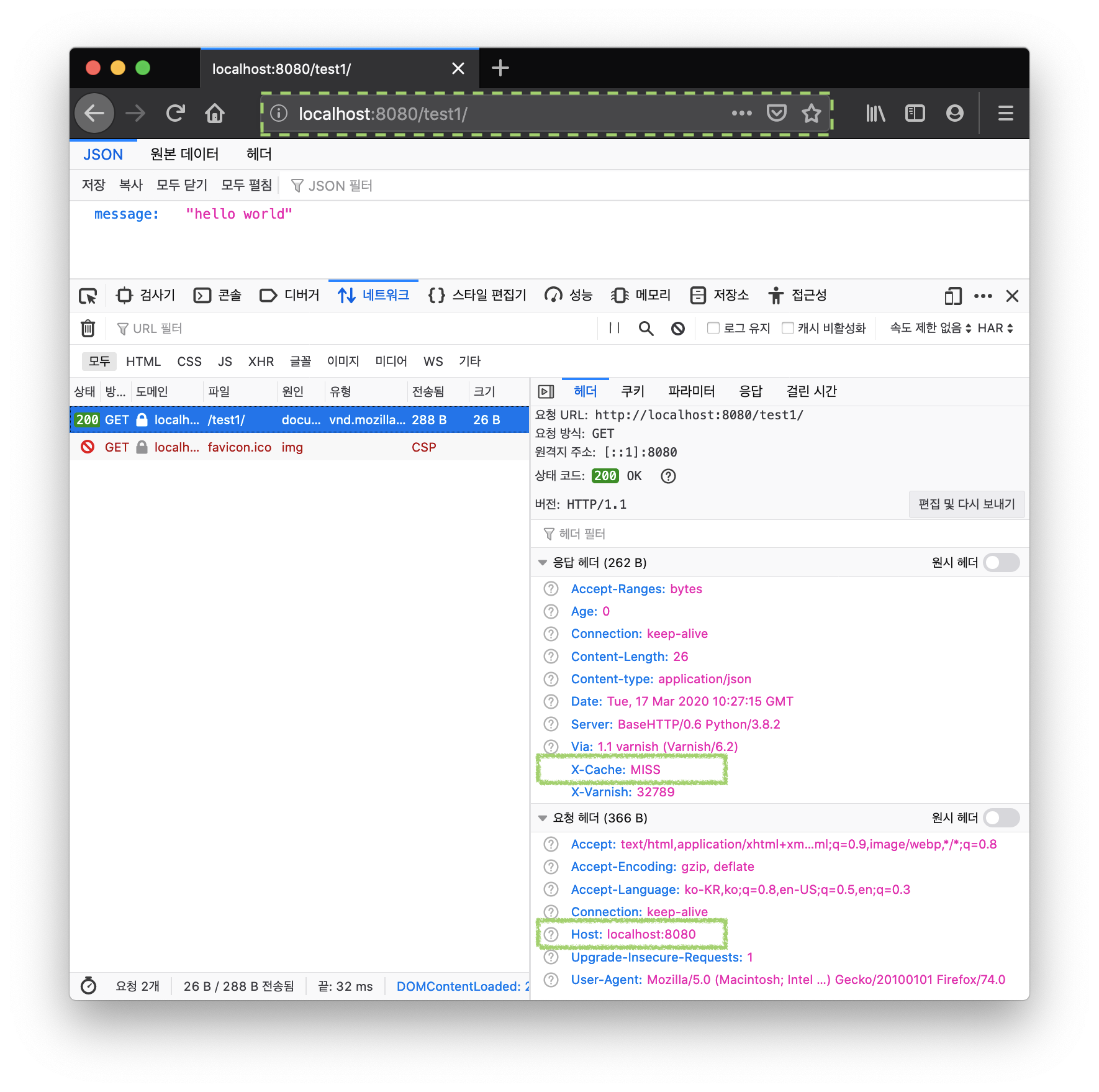
X-Cache응답 헤더값이 MISS로 나타났다.
즉, 이 테스트를 통한 종합적인 결론은 Varnish 캐시는 URL과 Host를 조합해서 만든다는 것이 증명되었다.
HTTP 헤더 중 Vary 헤더는 응답 헤더로서 캐시 된 응답 결과에 대해 앞으로 들어오는 요청은 캐시된 데이터를 반환할지 아니면 백엔드 서버로 전달할 지 결정하는 과정에서 활용된다.
Vary: <header-name>, <header-name>, …
Vary 헤더 값은 위와 같이 요청 헤더 이름이 콤마(,)로 구분되어 명시되어 있다.
캐시 서버는 Vary 헤더를 보고 “이 응답 결과는 Vary 헤더에 명시된 요청 헤더의 값에 따라 다를 수 있다”는 사실을 인지하고, 캐시 데이터를 저장하게 된다.
따라서 Varnish 캐시 서버도 기본적으로는 위에서 살펴본 것처럼 URL + Host요청 헤더값으로 캐시 데이터의 Key를 만들지만, 백엔드 서버에서 Vary헤더를 응답에 포함하게 되면 Vary헤더 값에 명시된 요청 헤더를 Key 조합에 사용하게 된다.
위에서 파이썬으로 만든 HTTP 서버에 Vary응답 헤더를 내려주도록 수정해보자.
# 일부 생략
def do_GET(self):
self.send_response(200)
self.send_header("Content-type", "application/json")
self.send_header("Vary", "Accept-Language") # 응답에 Vary 헤더를 추가
self.end_headers()
self.wfile.write(json.dumps({"message": "hello world"}).encode("UTF-8"))
코드를 수정하고 다시 docker-compose up을 하더라도 Docker 이미지가 예전 버전이기 때문에 반영된 코드가 적용되지 않았다.--build을 추가해서 Dockerfile에 변경이 있는 경우 Docker 이미지를 다시 빌드 하도록 설정할 수 있다.
$ docker-compose up --build
이제부터 보내는 HTTP 요청에는 Vary헤더에 명시된 Accept-Language를 주의깊게 살펴봐야 한다.
먼저 웹 브라우저로 http://127.0.0.1:8080/test1/를 접속한 후 X-Cache 값을 확인한다.
캐시가 없기 때문에 MISS로 나타난다.
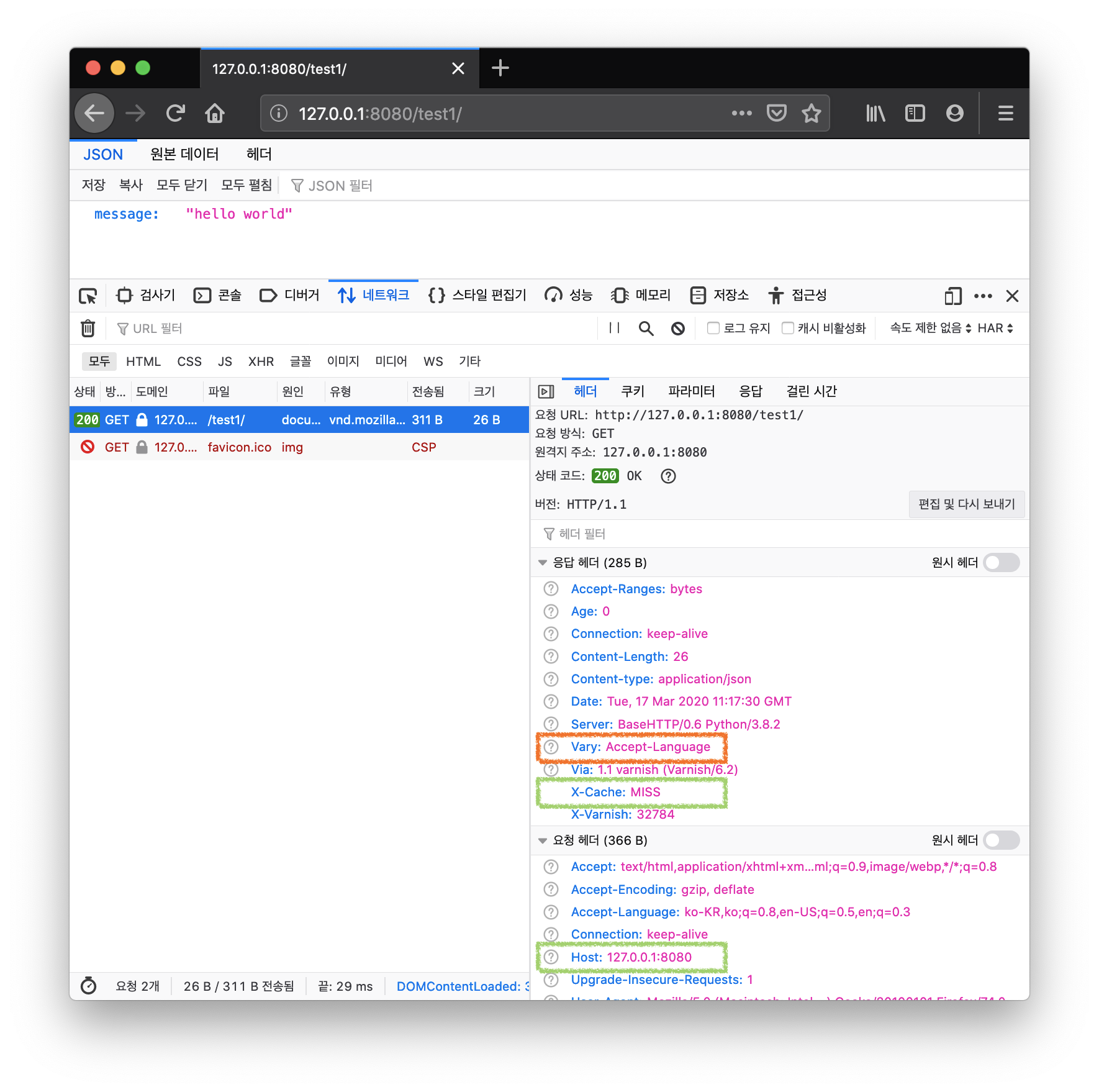 이제 Varnish 서버가 URL +
이제 Varnish 서버가 URL + Host 헤더 + Accept-Language헤더를 Key로 사용해서 캐시를 만들었는지 확인해보자.
브라우저 개발자 도구 이용해 방금 전 전송한 HTTP 요청 정보에 Accept-Language값을 복사해서 HTTPie 명령어에 요청 헤더를 파라미터로 추가한다.
$ http -v http://127.0.0.1:8080/test1/ \
Accept-Language:'ko-KR,ko;q=0.8,en-US;q=0.5,en;q=0.3'
GET /test1/ HTTP/1.1
Accept: */*
Accept-Encoding: gzip, deflate
Accept-Language: ko-KR,ko;q=0.8,en-US;q=0.5,en;q=0.3
Connection: keep-alive
Host: 127.0.0.1:8080
User-Agent: HTTPie/2.0.0
HTTP/1.1 200 OK
Accept-Ranges: bytes
Age: 24
Connection: keep-alive
Content-Length: 26
Content-type: application/json
Date: Tue, 17 Mar 2020 11:23:52 GMT
Server: BaseHTTP/0.6 Python/3.8.2
Vary: Accept-Language
Via: 1.1 varnish (Varnish/6.2)
X-Cache: HIT
X-Varnish: 22 20
{
"message": "hello world"
}
응답 결과를 확인해보니 X-Cache 값이 HIT로 나타났다!
최종 확인을 위해 Accept-Language 값을 ko-KR로 수정해서 다시 요청을 보낸다.
$ http -v http://127.0.0.1:8080/test1/ \
Accept-Language:'ko-KR'
GET /test1/ HTTP/1.1
Accept: */*
Accept-Encoding: gzip, deflate
Accept-Language: ko-KR
Connection: keep-alive
Host: 127.0.0.1:8080
User-Agent: HTTPie/2.0.0
HTTP/1.1 200 OK
Accept-Ranges: bytes
Age: 0
Connection: keep-alive
Content-type: application/json
Date: Tue, 17 Mar 2020 11:26:36 GMT
Server: BaseHTTP/0.6 Python/3.8.2
Transfer-Encoding: chunked
Vary: Accept-Language
Via: 1.1 varnish (Varnish/6.2)
X-Cache: MISS
X-Varnish: 24
{
"message": "hello world"
}
결과는 캐시 MISS가 발생했다.
이 테스트를 통해 기대한 것처럼 Vary헤더에 명시된 요청 헤더가 캐시 Key로 사용된 것이 증명되었다.
Vary응답 헤더에 따라 Varnish 캐시가 따로 저장될 수 있다는 사실을 알아보기 위해 Accept-Language 요청 헤더를 사용했다.
하지만 Accept-Language 헤더 명세를 보면 언어와 장소(locale) 정보가 대쉬(-) 구분되고, q값에 가중치를 부여할 수 있는 구조다.
그리고 여러 언어를 명시할 경우 앞뒤 순서가 바뀔 경우 Varnish 캐시 Key 조합에도 다른 문자열로 취급된다.
그래서 같은 URL에 대해 여러 클라이언트마다 조금씩 다른 Accept-Language요청 헤더를 보낸다면 그만큼 다른 캐시가 생성될 것이고, 전체적인 캐시 히트 효율일 떨어질 수 있다.
Varnish 공식 문서에서도 캐시 히트 효율을 높이기 위해 요청 헤더를 정규화 해서 다루는 것을 권장하고 있다.
if (req.http.Accept-Language) {
if (req.http.Accept-Language ~ “en”) {
set req.http.Accept-Language = “en”;
} elsif (req.http.Accept-Language ~ “de”) {
set req.http.Accept-Language = “de”;
} elsif (req.http.Accept-Language ~ “fr”) {
set req.http.Accept-Language = “fr”;
} else {
# unknown language. Remove the accept-language header and
# use the backend default.
unset req.http.Accept-Language
}
}
Varnish는 HTTP 응답을 가속화 하기 위해 데이터를 캐시하는 Reverse Proxy 서버다.
HTTP 요청에 있는 URL과 Host 헤더를 통해 캐시 할 데이터의 고유 Key를 만들게 되며, 백엔드(Origin) 서버의 응답 결과에 포함된 Vary 헤더를 활용해 클라이언트(요청자)에 따라 다른 캐시 데이터를 저장할 수 있다.
하지만 Accept-Language, User-Agent 같이 웹 브라우저와 클라이언트 프로그램에 따라 다양해질 수 있는 값을 캐시 Key로 사용하게 된다면 오히려 캐시 히트 효율을 떨어뜨릴 수 있다.
만약 백엔드 서버의 Vary 응답 헤더를 제어할 수 없다면, Varnish VCL을 통해 Vary 헤더를 정규화 해서 매칭될 수 있도록 하거나 백엔드 응답 결과에 Vary헤더를 제거 하는 것도 캐시 히트 효율을 높일 수 있는 좋은 전략이 될 수 있다.
default.vcl
sub vcl_backend_response {
unset beresp.http.Vary;
return (deliver);
}